Поки що даних у вашій таблиці небагато і проблем роботи з ними також небагато, але коли ви ввійдете в смак роботи з таблицями в Excel, у вас з’явиться природне бажання впорядкувати формати даних, тому що коли цього не зробити, то навіть просте завдання зміни формату може викликати серйозні проблеми.
Одним зі способів упорядкування даних є введення стилю. Ви вводите телефонні номери — один стиль, заповнюєте таблицю продажів — інший стиль, уводите дані в телефонно-адресну книгу — третій стиль. Після цього для зміни подання даних досить лише змінити потрібний стиль — і дані, відображувані цим стилем, зміняться автоматично.
У поняття стилю входять формат подання чисел, тип і роз-
мір шрифту, тип вирівнювання, вид рамки, наявність візерунка та захисту. Можна застосувати певний стиль як до виділеної ділянки комірок, так і до будь-якого робочого аркуша робочої книги.
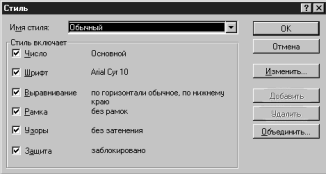
Рис. 8.16. Стиль оформлення
Для створення стилю використовується команда Формат/ Стиль. Виконання цієї команди відкриває вікно діалогу Стиль.
Стилі можна створювати за зразком, за визначенням, копіюванням з іншої робочої книги. Ви можете визначити стиль комірки, вибравши потрібну комбінацію форматів і присвоївши їй ім’я. Стиль можна перевизначити, змінюючи в ньому характеристики форматування комірки.
У поле введення Имя стиля виводиться ім’я стилю, що застосовується до виділених комірок. У цьому вікні можна переглянути існуючі стилі.
Натискання кнопки Изменить виводить вікно діалогу Формат ячеек, у якому можна вибрати стилі для застосування до комірок. Після визначення стилю у вікні діалогу Формат ячеек натисніть кнопку Прибавить для додавання обраного стилю.
Для копіювання стилів з однієї робочої книги в іншу натисніть кнопку Объединить й у вікні діалогу Объединить стили с виберіть робочу книгу, стилі з якої ви збираєтеся копіювати.
Кнопка Удалить видаляє стиль, виділений у поле Имя стиля.
 2015-06-28
2015-06-28 379
379








